word怎么调节行高(Word 如何调整行高?)
在日常工作和学习中,我们经常会使用到Word软件来处理各种文档。而调节行高这一操作,虽然看似简单,但却能在很大程度上影响文档的可读性和美观性。掌握Word中调节行高的方法,能够让我们更加灵活地排版文档,使其达到更好的效果。
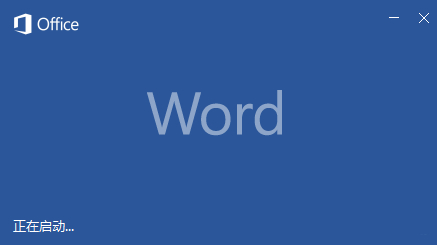
1.调节行高的常规方法
2.通过段落格式调节行高
3.表格中行高的调节技巧
4.特殊情况下调节行高的注意事项
5.总结
一、调节行高的常规方法
Word中有多种调节行高的常规途径。一种常用的方式是通过“开始”选项卡,找到“段落”组中的“行距”按钮,点击它会出现一些预设的行距选项,如“单倍行距”“1.5倍行距”“固定值”等。例如,当我们撰写一篇学术论文时,一般会选择“1.5倍行距”,这样能使论文看起来更加清晰、有条理。如果这些预设选项不能满足需求,我们可以点击“行距选项”,在弹出的“段落”对话框中精确设置行距数值。此外,还可以使用快捷键“Ctrl + 1”(单倍行距)、“Ctrl + 2”(双倍行距)等来快速调整行距。
二、通过段落格式调节行高 除了上述常规方法,我们还可以通过段落格式来调节行高。选中需要调整行高的段落,右键单击选择“段落”。在这里,不仅可以设置行距,还能调整段前段后的间距。比如在制作一份宣传海报的文档时,为了使标题与正文之间有更明显的区分,可以适当增加段前间距。同时,“对齐方式”也会影响行高的视觉效果,不同的对齐方式(如左对齐、居中对齐、两端对齐等)会使文本在页面上的分布有所不同,进而影响行高的感受。
三、表格中行高的调节技巧
当文档中包含表格时,表格内的文字行高也需要合理调节。选中整个表格,然后在“表格工具 - 布局”选项卡中,找到“单元格大小”组,直接输入具体的行高数值即可调整。或者将鼠标指针移到表格行的边框上,当指针变为上下箭头形状时,按住鼠标左键拖动也能调整行高。例如在制作一个课程表时,根据内容的多少适当调节表格行高,让表格内容完整清晰地显示,使整个表格看起来更加美观大方。
四、特殊情况下调节行高的注意事项
在一些特殊情况下调节行高需要格外注意。比如在处理含有大量图片或图形的文档时,如果随意调整行高可能会导致图片变形或位置错乱。此时需要先锁定图片的位置,然后再谨慎地调整行高。另外,对于一些有特定格式要求的文件(如公文、报告等),可能对行高有严格的标准,要遵循相应的规范进行调整。
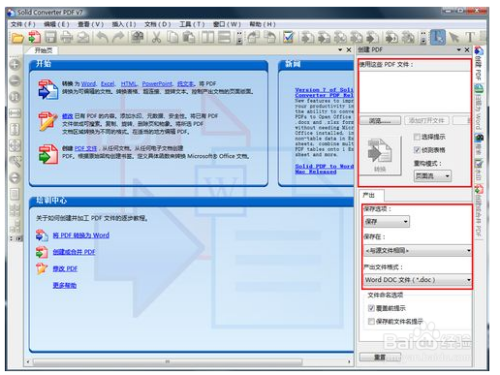
五、总结
Word中调节行高是一项非常实用的技能。无论是通过常规方法、段落格式还是针对表格的特殊技巧,都能帮助我们更好地优化文档的排版。但在操作过程中,要考虑到文档的类型、用途以及特殊情况等因素,确保行高设置合理、恰当,从而制作出高质量的文档。





